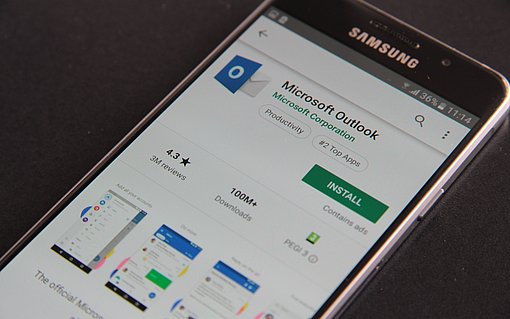Verwirrung vermeiden: So bestimmen Sie, in welchen Kalender Besprechungsanfragen eingetragen werden
Besprechungsanfragen, die über die verschiedenen E-Mail-Adressen ankommen, werden immer in den gleichen Kalender eingetragen. Das ist oft aber nicht der gewünschte Kalender. Gleiches gilt für Termindaten, die Sie beispielsweise von bahn.de oder der Lufthansa herunterladen. Warum das so ist, und was Sie dagegen tun können, erkläre ich Ihnen in diesem Beitrag.
- Wenn Sie Besprechungsanfragen erhalten oder beispielsweise Fahrplandaten von bahn.de herunterladen, trägt Outlook alles automatisch in den Kalender ein. Wenn Sie mehrere Kalender eingerichtet haben, orientiert Outlook sich an Ihrem E-Mail-Konto, um zu entscheiden, in welchem von ihnen die Einträge landen. Die Regeln lauten:
- Wenn Sie POP3- oder IMAP-Konten verwenden (die Unterschiede zwischen POP3 und IMAP habe ich ausführlich in der September-Ausgabe von „Outlook inside“ beschrieben; Sie erhalten die PDF-Fassung unter www.outlookinside.de), werden die Besprechungsanfragen und importierte Termindateien immer in den Kalender eingetragen, der zum Standard-E-Mail-Konto gehört.
- Wenn Sie ein Exchange-Konto in Outlook eingerichtet haben, landen Besprechungsanfragen und ICS-Termindateien grundsätzlich in dem Kalender zu diesem Exchange-Konto. Das ist automatisch das Standardkonto, das lässt sich nicht ändern.
- Wenn Sie mehrere Exchange-Konten verwenden, haben Sie für jedes dieser Konten einen eigenen Kalender. Die Besprechungsanfragen landen automatisch im Kalender zu dem jeweiligen Konto. Termindateien kommen in das Standardkonto.
- Wenn Sie in Outlook ein Konto für Outlook.com/Outlook.de oder Hotmail eingerichtet haben, werden Besprechungsanfragen, die über dieses Konto eingehen, im Kalender zu diesem Konto abgelegt – auch wenn es nicht das Standardkonto in Ihrem Outlook ist.
Wenn die Besprechungsanfrage bzw. der Termin nicht in den Standardkalender gehört, gehen Sie so vor: Ziehen Sie ihn mit der Maus aus dem Standardkalender auf den gewünschten Kalender unter Mein Kalender, um ihn (mitsamt allen Einstellungen) dort einzutragen.
Sie sehen: Letztlich haben Sie nur dann die Möglichkeit, Einfluss auf den „Standard-Kalender“ zu nehmen, wenn Sie ausschließlich POP3- und IMAP-Konten nutzen. Dann können Sie das Standardkonto selbst bestimmen.
Das Standardkonto ändern
Wenn Sie mehrere POP3- oder IMAP-Konten eingerichtet haben, bestimmen Sie so, welches das Standardkonto wird:
- In Outlook ab Version 2010 rufen Sie Datei – Kontoeinstellungen – Kontoeinstellungen auf. In Outlook 2007 heißt der Befehl Extras – Kontoeinstellungen.
- Wählen Sie das gewünschte Konto aus, klicken Sie auf Als Standard festlegen und dann auf Schließen.